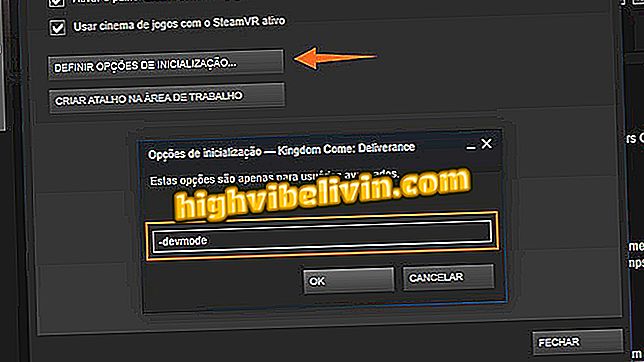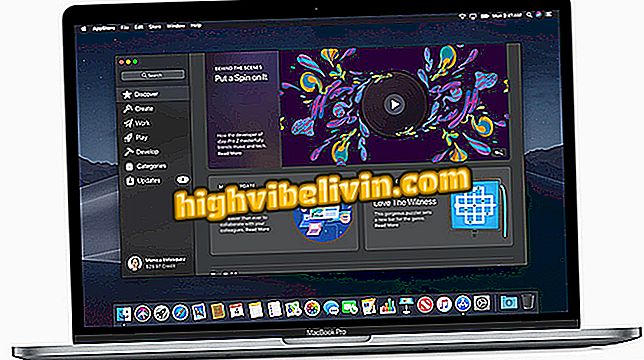Gratis Face Swap-app: zie Hoe u de face-swapstand gebruikt
Face Swap Booth is een gratis app voor Android- en iPhone (iOS) -telefoons waarmee je je gezicht kunt wisselen op foto's. Het spel werd populair dankzij een Snapchat-lens, die meestal grappige resultaten oplevert. Met deze service kan de gebruiker zijn eigen afbeeldingen uploaden en deze koppelen met vrienden en familie of foto's van beroemdheden kiezen in de toepassingsgalerij. Het ongewone resultaat kan worden gedeeld op sociale netwerken en messengers, zoals WhatsApp, Facebook of Instagram, bijvoorbeeld.
In de volgende tutorial leert u hoe u de app Face Swap Booth gebruikt om van gezicht te veranderen met iemand anders. De tool is handig omdat u hiermee eenvoudig en gratis wijzigingen in de foto's kunt aanbrengen. De procedure is uitgevoerd op een iPhone 8 met iOS 12 van Apple, maar de tips gelden ook voor de versie van de applicatie voor het Google-systeem.
Kapseltoepassing: bekijk hoe u moet testen voordat u de look verandert

Leer hoe u de Face Swap Booth-app gebruikt om gezichten van mobiel te wisselen
Wilt u mobiele telefoon, tv en andere kortingsproducten kopen? Ken de vergelijking
Stap 1. Installeer de Face Swap Booth op uw mobiele telefoon via de webpagina. Open de app en kies of u de beroemdheidsafbeelding wilt gebruiken, uit de galerij wilt importeren, Facebook-albums wilt of een nieuwe foto wilt maken. Het platform identificeert de gezichten in de afbeelding. Tik op de bevestigingsknop om op te slaan en te gebruiken op je mounts;

Open de foto die moet worden bewerkt in de Face Swap Booth-app
Stap 2. Kies in de bovenste balk van het scherm het gezicht dat u aan de foto wilt toevoegen. Raak het tandwielpictogram aan om de huidskleur en de gemarkeerde gezichtsverlichting aan te passen. Gebruik de balk aan de linkerkant om de belichting van de foto te wijzigen en het recht om de kleur van de skin te wijzigen;

Verander huidskleur en verlichting in de app Face Swap Booth
Stap 3. Sleep het gezicht naar de gewenste positie en gebruik de pijlen rond om in en uit te zoomen of te draaien. Gebruik het gebaar van de pincet om in te zoomen en het bewerken gemakkelijker te maken. Als u het gezichtskader wilt aanpassen, raakt u het opnieuw aan. Nadat u de gewenste wijzigingen hebt aangebracht, raakt u de bevestigingsknop in de rechter benedenhoek aan;

Pas gezichtskaders aan in de Face Swap Booth-app
Stap 4. Wanneer u klaar bent, gaat u naar de knop met het pictogram van een oog om het resultaat te visualiseren. Als u terug wilt naar het bewerkingsscherm, selecteert u de "X". Gebruik de bevestigingsknop om de bewerkte foto op te slaan. Raak tot slot de knop Delen aan de onderkant van het scherm aan om de afbeelding door WhatsApp te verzenden of te publiceren op sociale netwerken.

Visualiseer het resultaat en sla de bewerkte foto op in de app Face Swap Booth
Klaar. Maak gebruik van de tips om het gezicht van assembly te veranderen en met je vrienden te spelen.
Hoe afbeeldingen resizen in Photoshop zonder kwaliteitsverlies? Stel vragen op het forum.

Hoe meerdere foto's van Instagram-verhalen tegelijkertijd te publiceren